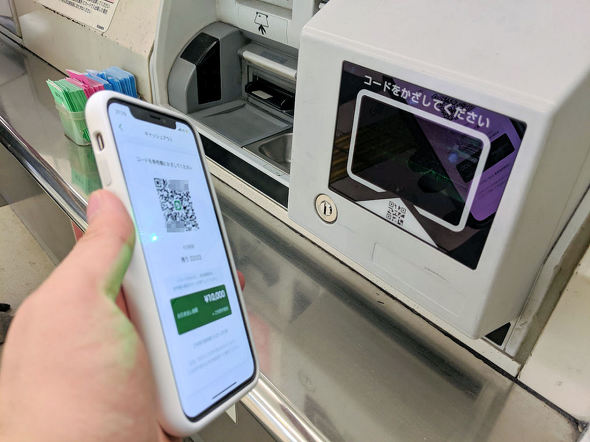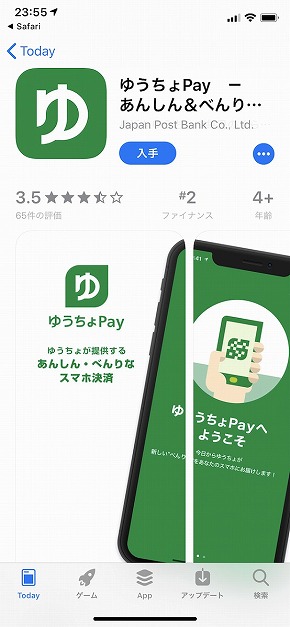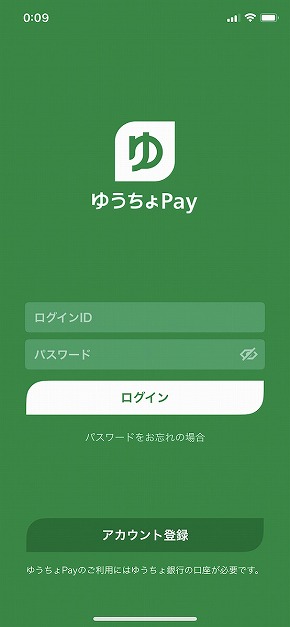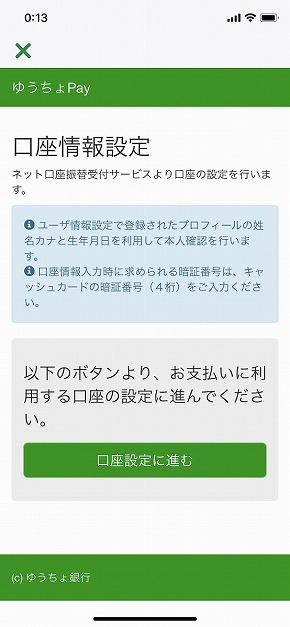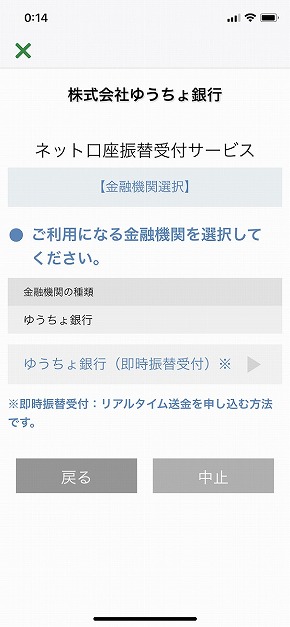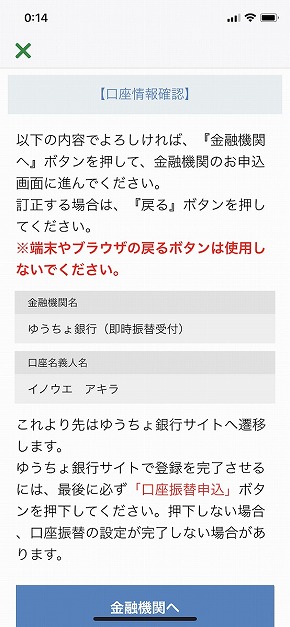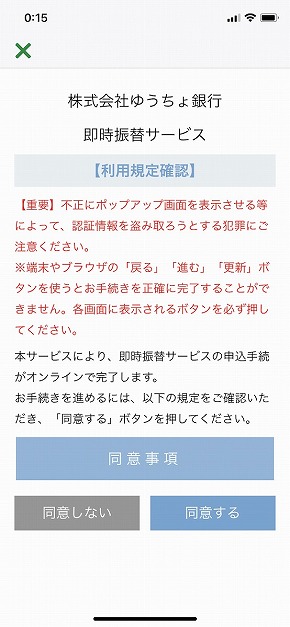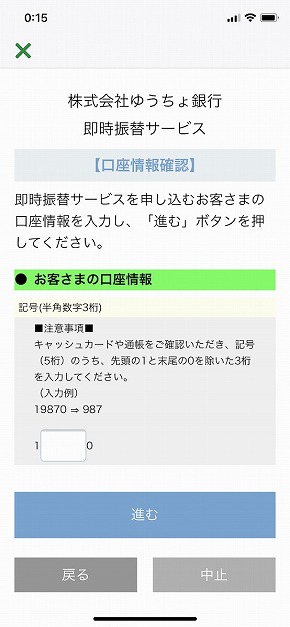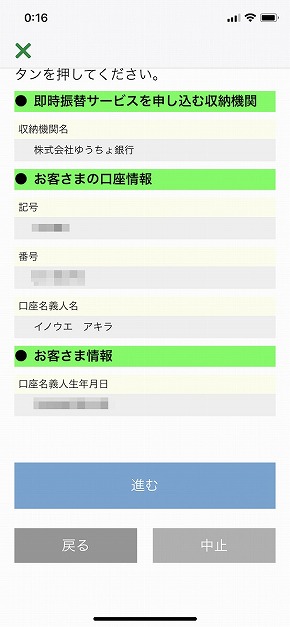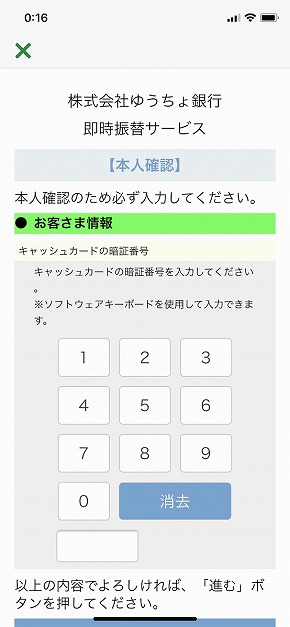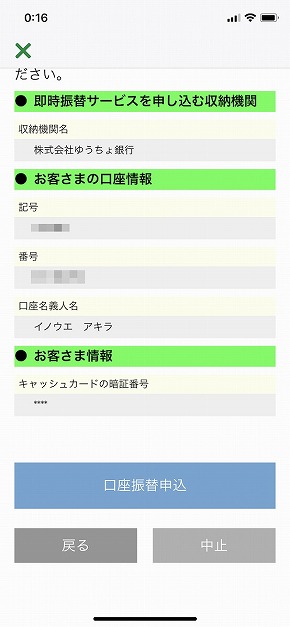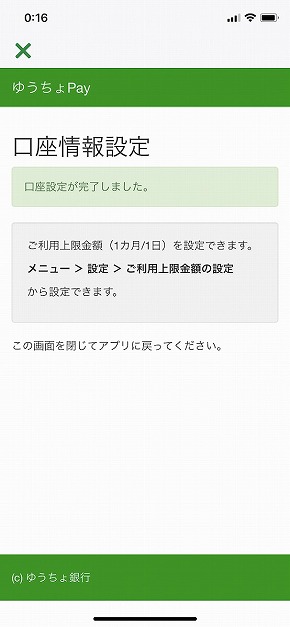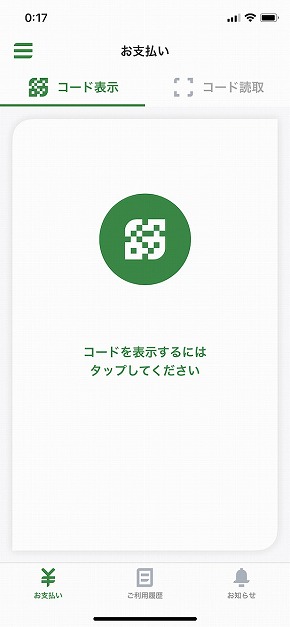「ゆうちょPay」を使ってみた どんなメリットがある? 不満点は?(1/3 ページ)
» 2019年05月26日 06時00分 公開
[井上晃,ITmedia]
ゆうちょ銀行は5月8日にコード決済サービス「ゆうちょPay」を開始した。ゆうちょPayの決済では、スマートフォンのアプリに表示されたQRコードやバーコードを提示することで、あらかじめ登録したゆうちょ銀行の口座から決済金額が即時引き落とされる。また東急線の駅券売機から現金を引き出せる「キャッシュアウト」機能にも対応する。
早速使ってみたので、利用方法や所感をまとめた。
ゆうちょPayに使用口座を登録する
ゆうちょPayを利用するには、まずストアからアプリをインストールして、ゆうちょ銀行口座を登録する必要がある。工程自体はシンプルだが、ある程度時間を必要とする作業なので、在宅時に時間のあるときなど、前もって登録しておこう。iOSとAndroidの両対応だが、本稿ではiPhoneを用いて検証した。
アプリを起動し、「アカウント登録」を選択したら、メールアドレスと希望のログインIDを入力する。入力したメールアドレスあてに6桁の確認コードが送信されるので、これを使って登録を進めよう。次画面で、氏名や生年月日、職業などの基本情報の入力、使用したいパスワードの設定を行う。
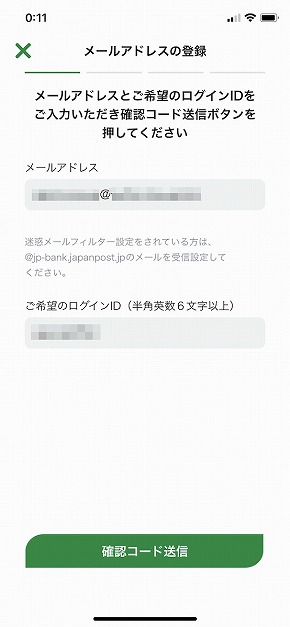
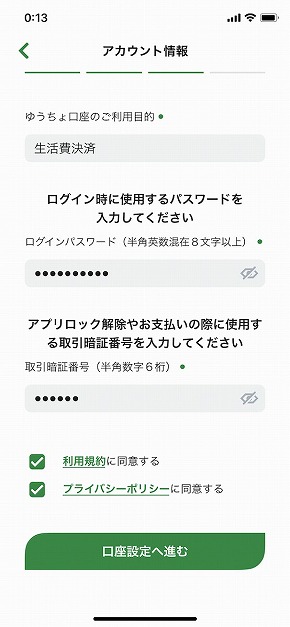 メールアドレスと希望のログインIDを入力して「確認コード」を送信をタップ(写真=左)。確認コードを用いて次画面に進み、基本情報を入力後、利用規約とプライバシーポリシーに同意して「口座設定へ進む」をタップ(写真=右)
メールアドレスと希望のログインIDを入力して「確認コード」を送信をタップ(写真=左)。確認コードを用いて次画面に進み、基本情報を入力後、利用規約とプライバシーポリシーに同意して「口座設定へ進む」をタップ(写真=右)続いて、支払いに使用するゆうちょ銀行口座を登録する。PayPayやLINE Payのようにクレジットカードを登録したり、プリペイド残高をチャージしたりするような、複数の決済手段があるわけではないので、ハードルはやや高い。
関連記事
 なぜゆうちょ銀行がスマホ決済に参入するのか? 「ゆうちょPay」の狙いを聞く
なぜゆうちょ銀行がスマホ決済に参入するのか? 「ゆうちょPay」の狙いを聞く
2019年5月、ゆうちょ銀行が提供する「ゆうちょPay」がスタートする。口座数だけで約1億2000万という巨大銀行グループの動向が気になる人は多いだろう。ゆうちょPayが参加するGMOペイメントゲートウェイの「銀行Pay」や、そもそも狙いを聞いた。 ゆうちょ銀行のコード決済「ゆうちょPay」、開始時期が「2019年5月」に
ゆうちょ銀行のコード決済「ゆうちょPay」、開始時期が「2019年5月」に
ゆうちょ銀行が、2019年5月に「ゆうちょPay」を開始する。ゆうちょ銀行の口座と直結したコード決済サービス。郵便局や対応店舗の他、銀行でも利用可能にする予定。 銀行口座直結の「Bank Pay」、2019年秋に開始 1000以上の金融機関が対応予定
銀行口座直結の「Bank Pay」、2019年秋に開始 1000以上の金融機関が対応予定
日本電子決済推進機構(J-Debitの推進団体)が、新たなスマホ決済サービス「Bank Pay」を2019年秋に開始する。ユーザーがスマートフォンアプリに表示したバーコードを読み取ってもらうことで、対応する銀行口座直結で決済ができる。1000以上の金融機関が順次対応する。 りそな銀行が3月に「りそなウォレット」開始 口座直結のスマホ決済
りそな銀行が3月に「りそなウォレット」開始 口座直結のスマホ決済
りそな銀行と埼玉りそな銀行が、2月25日にスマホ決済アプリ「りそなウォレット」を提供する。QRコードを使い、りそな銀行の口座直結で支払いができる。3月から対応店舗で利用可能になる予定。 みずほ銀行など約60社が参加――デジタル通貨プラットフォーム「J-Coin Pay」始動 3月サービス開始
みずほ銀行など約60社が参加――デジタル通貨プラットフォーム「J-Coin Pay」始動 3月サービス開始
みずほ銀行がコード決済機能や送金機能を備えるデジタル通貨プラットフォームを開発。同行の他、約60の金融機関が3月から順次サービスを開始する。【追記】
Copyright © ITmedia, Inc. All Rights Reserved.
SpecialPR
SpecialPR
アクセストップ10
2024年04月20日 更新
- 「楽天ペイ」「楽天ポイントカード」「楽天Edy」アプリを統合 “史上最大級のキャンペーン”も実施 (2024年04月18日)
- 「ポケモンGO」でアバターの髪形や体形を変更可能に 早速試してみた率直な感想 (2024年04月18日)
- 新たな縦折りスマホがDOOGEEから登場 タフネスの次は折りたたみだ (2024年04月18日)
- MVNOが成長するのに“足りていないこと” 「格安スマホ」激動の10年を振り返りながら議論 (2024年04月19日)
- 楽天モバイル通信障害が「ランチタイムを直撃」も現在は復旧 突然の「圏外」表示に慌てる人続出 (2024年04月19日)
- 最新のXperia発表か ソニーが「Xperia SPECIAL EVENT 2024」を5月17日に開催 (2024年04月17日)
- ドコモ、Visaのタッチ決済が使える指輪「EVERING」を販売へ 充電は不要、5気圧防水に対応 (2024年04月19日)
- ライカの新スマホ「Leitz Phone 3」を試す 最上級のスペックに表現力の増したカメラが融合 (2024年04月19日)
- モバイルSuicaが「Suicaグリーン券券売機」に対応しないのはなぜ? JR東日本に聞いた (2024年04月20日)
- iPhone 13/13 ProやiPhone 14 Proの整備済製品がセールに:AmazonスマイルSALE (2024年04月19日)
最新トピックスPR